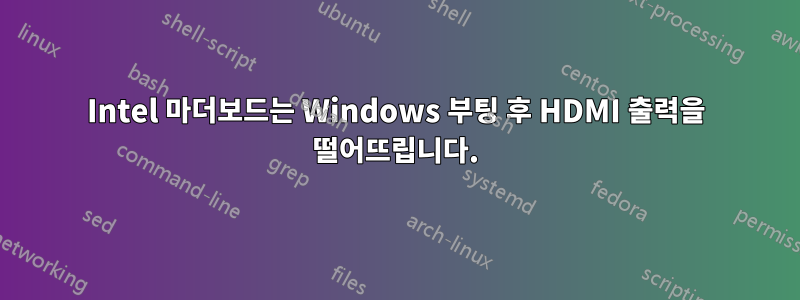
Intel HD 3000 비디오를 사용하는 Intel 마더보드(DH67CL)가 있습니다. HDMI와 DVI라는 두 개의 비디오 출력 포트가 있습니다. 두 모니터 모두 DVI이므로 DVI->DVI 및 HDMI->DVI라는 두 개의 케이블이 있습니다.
모니터를 이 포트 중 하나에만 연결하면 문제 없이 작동합니다. 그러나 각 포트에 모니터를 연결하면 "Windows 시작 중..." 화면과 함께 시스템 시작 화면이 두 모니터 모두에 표시되지만 시스템이 Windows로 부팅되자마자 HDMI 연결 모니터가 절전 모드로 전환됩니다. .
Intel 비디오 제어판을 사용할 때 HDMI로 연결된 모니터가 감지되지 않습니다. 듀얼 모니터 설정이 작동하도록 하려면 어떻게 해야 합니까?
답변1
음... 먼저,제품 사양보드의 경우 모니터가 둘 중 하나(또는 둘 다)에 연결되면 POST에 대해 HDMI 및 DVI 포트가 모두 활성화됩니다. 그래서 바로 거기에서 둘 다 부팅시 작동하는 것 같습니다.
또한 지원 포럼에 게시물이 있습니다.이 같은이는 귀하와 같은 다른 보드가 Windows에서 사용되는 HDMI와 DVI를 동시에 지원한다는 것을 나타냅니다. 나에게 이것은 HDMI 모니터가 절전 모드로 전환되는 이유가 해상도 때문일 수 있음을 의미합니다. 적어도 모니터가 감지된다면 나에게는 그럴 것입니다.
와 함께이 포럼 게시물, 및 유사한 보드에서 문제는 마침내 드라이버 기반 문제로 밝혀졌습니다.
답변2
케이블을 바꿔서 이 작업을 수행할 수 있었습니다. HDMI->DVI 케이블은 자체적으로 작동하기 때문에 제대로 작동한다는 것을 알고 있지만 특정 케이블로 인해 두 번째 모니터로 작동하지 않게 되었습니다. 작동하지 않는 케이블에는 "듀얼 링크 DVI"끝에는 24개의 정사각형 핀이 있습니다. 작동시키려면 18개의 정사각형 핀만 있는 "단일 링크 DVI"인 DVI->HDMI 어댑터를 사용했습니다.
Intel 포럼에는 유사한 문제에 대해 불평하는 사람들이 많으므로 이는 Intel 드라이버의 버그일 수 있으며 단일 링크 DVI 끝이 필요할 수 있습니다.
답변3
일반적으로 이 문제는 Bios 업데이트를 수행하고 컴퓨터에 2개의 화면이 연결되어 있을 때 자주 발생합니다. @ Windows 시작/로그인 화면에서 화면 중 하나가 꺼진 것을 볼 수 있습니다.
마더보드 웹사이트를 방문하세요. 예: 내 제품은 Biostar B75MU3+ Ver.입니다. 6.x 최신 온보드 그래픽 드라이버를 다운로드했는지 확인하세요.
당신이 원하는 것은 최신 그래픽 드라이버를 설치하는 것입니다. 예를 들어 I5 3570k CPU 4000 HD용 Intel HD 그래픽 드라이버가 있습니다.
일단 이렇게 하면 됩니다. 바탕 화면을 마우스 오른쪽 버튼으로 클릭하고 화면 해상도를 클릭하세요. 1~2개의 화면이 표시되면 감지 버튼과 식별 버튼을 클릭하세요. 그러면 2개의 화면이 나타납니다. @ 이 시점에서는... 아마도 신호를 받지 못할 것 같습니다. 하지만 여전히 창에는 표시됩니다.
가장 높은 해상도를 설정했는지 확인하고 다중 디스플레이: 드롭다운 상자에서 탭에 디스플레이 확장이라고 표시되도록 하세요. 특정 화면을 기본 디스플레이로 설정하려면 확인란을 선택하세요.
확인을 클릭하세요. 다음은 Intel HD 그래픽 시스템 트레이/드라이버 프로그램입니다. 그래픽 속성을 클릭하고 고급 모드로 들어갑니다. 이 새 창의 왼쪽에는... 디스플레이 섹션에서 5개의 선택 항목이 있으며, 1개는 다중 디스플레이입니다. 다중 디스플레이를 클릭하면 오른쪽에 작동 모드가 표시됩니다(확장 데스크탑으로 변경되었는지 확인). 기본 디스플레이를 올바른 화면으로 설정했는지 확인하고, 보조 디스플레이를 설정하세요.
확인을 클릭하면 이제 2'ed 화면이 켜집니다. :D


